※本ページはプロモーションを含みます。

Macに移行する理由が分かったけど、
実際はどれを買ったらいいのか分からないなぁ…

Photoshopを快適に使いたいけど、
どのようなスペックが必要かしら・・・
前回の記事では、WindowsからMacへ移行するメリットをお伝えいたしましたが
今回は更に深掘りして、初めてMacを購入される方におすすめの機種と
スペックをお伝えいたします。
2021年5月13日現在でおすすめする機種はこちらの3種類です!
・M1チップ搭載 24インチ4K iMac(late 2021)
・M1チップ搭載 Mac mini (late 2020)
・M1チップ搭載 13インチMacBook Pro (late 2020)
それではそれぞれの機種のおすすめスペックをお伝えします。
■参考記事

スポンサーリンク
目次
M1チップ搭載 24インチ4K iMac(late 2021)

※2021年5月下旬発売商品になります
2021年最新モデルになるiMacは、Intelチップに代わり
Appleが開発したM1チップへ変更となった最初のシリーズになります。
カラーリングが現行のシルバーを含めた7色になり、
20年ほど前に発売された初代iMacを彷彿とさせます。
また、世界的流行色でもあるレインボーにあやかっているのもポイントです。
M1チップはこれまで搭載していたIntel Core iシリーズを凌ぐ
処理速度が最大のウリで、Photoshop 2021は約1秒で立ち上がるほど。
処理速度が遅くなったカクつきも見られず、ストレスなく
作業ができる点も大きなモチベーションになります。
| 発売日 | 2021年5月後半 (注文は2021年4月30日より開始) |
| 価格 | 154,800円(税込)〜 |
| 仕上げ | ブルー、グリーン、ピンク、イエロー、 オレンジ、パープル、シルバー |
| ディスプレイ | 24インチ4.5K Retinaディスプレイ² |
| 解像度 | 4,480 x 2,520ピクセル |
| プロセッサ | 8コアCPU、7コアGPU、16コアNeural Engineを搭載したApple M1チップ |
| メモリ | 8GBユニファイドメモリ |
| ストレージ | 256GB SSDもしくは512GB SSD |
| カメラ | M1画像信号プロセッサと連係する |
| キーボード | Touch ID付きMagic Keyboard |
M1チップ搭載 Mac mini (late 2020)

M1チップが搭載された初期のMacシリーズで、
キーボードやマウスが同梱されていない分、価格が抑えられています。
学生さんがアルバイトで貯めて購入できる価格で、
社会人の方も一括で購入できる価格になっているリーズナブルさも
ポイントのひとつです。
「価格が抑えられている分だけスペックが低いのでは?」という
疑問があるかと思いますが、メモリ8GBでは従来の16GB、
16GBでは従来の32GBに匹敵するほどの脅威的スペックです。
Photoshop、Illustrator、CLIP STUDIO PAINTなどを
使用する際には十分なので、イラストを描くだけに特化すれば
サクサク動く申し分ないスペックです。
ちなみに私はメモリ16GBのM1チップ対応Mac miniを
購入しましたが、Final Cut Pro Xで動画編集しても
全然処理速度が鈍らず、快適に作業ができます。
最強のコストパフォーマンスになるのは間違いなしです!
| 発売日 | 2020年11月17日(火) |
| 価格 | 79800円(税込)~ |
| 仕上げ | シルバー |
| プロセッサ | 8コアCPU 8コアGPU搭載Apple M1チップ |
| メモリ | デフォルトは8GBユニファイドメモリ |
| Ethernet | ギガビットEthernet |
| ストレージ | デフォルトは256GB SSD |
スポンサーリンク
M1チップ搭載 13インチMacBook Pro (late 2020)

ノート型Macでは13インチMacBook Proをオススメします。
M1搭載のMacBook Airも発売されていますが、
クリエリティブな仕様で使う際はよりランクが高いMacBook Proに尽きます。
バッテリーの駆動時間も長いのもポイントです。
Wi-Fi 6をいち早く搭載したシリーズでもあり、ネットワーク周りも快適に作業できますので、
イラストだけでなく学校で使用するマシンにもアドバンテージが得られます。
イラストを描く場合は外付けでモニタを取り付けて作業をすると
効率面・健康面でも大きなメリットが生まれます。
| 発売日 | 2020年11月17日(火) |
| 価格 | 148,280円(税込)~ |
| 仕上げ | シルバー、スペースグレイ |
| ディスプレイ | 13.3インチRetinaディスプレイ |
| 解像度 | 2560×1600ピクセル |
| プロセッサ | 8コアCPU、8コアGPU、16コアNeural Engineを搭載したApple M1チップ |
| メモリ | デフォルトは8GBユニファイドメモリ |
| ストレージ | デフォルトは256GB SSD |
| カメラ | 720p FaceTime HDカメラ |
| キーボード | テシザー式バックライトMagic Keyboard |
スペック別オススメのメモリ
ここで重要になるのが、搭載しているメモリのスペックになります。
それぞれ8GB、16GBと2種類ございますが、
○8GB
Photoshop、Illustrator、CLIP STUDIO PAINTなどのペイントアプリ
○16GB
8GBの用途に加え、Final Cut Pro XやAdobe Premier Proなど動画編集アプリ
こちらを目安に購入されることをオススメします。
寿命6年の中で使っていくマシンになりますので、
ここで間違えないよう妥協せず気をつけて購入されてください。
便利なお支払い方法
お支払い方法について購入前からお悩みがありかと思いますので
オンラインシミュレーションとコンビニ払いにつきましてご紹介いたします。
オンラインシミュレーション
Appleの公式サイトにオリコカードによる
分割シミュレーションを行うことができます。
支払い回数を考えながら無理の無い支払い計画が組み立てられますので、
選択肢として候補に入れるのもいいかもしれませんね。
クレジットカード決済に抵抗がある方もいらっしゃるかと思いますが
上手に使えば設備投資にとても有利にはたらきます。
■分割でのお支払い

コンビニ払い

クレジット払いはちょっと抵抗があるなぁ・・・
そうお考えの方も多いのではないでしょうか。
Apple公式サイトではコンビニ払いも対応しており、
セブンイレブン、ローソン、ファミリーマートなど主要コンビニで
お支払いすることもできます。
コンビニ払いで現在取引している金額が
合計30万円未満が条件ではありますが、
十分すぎるほど便利なお支払い方法になります。
お支払い方法については下記の記事からご覧ください。
■参考記事
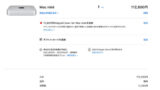
実際の企業でも同じ事が言えますが、設備投資にお金をかけている企業は成長が早く
快適に仕事を行う事が出来て、離職率の低下にも貢献しています。
ましては価格が抑えた高性能のM1チップ搭載のシリーズとなると
かなりコストパフォーマンスも高く、ガンガン作業が進んでいきます。
難しいと思いますが、自分の持つ設備・道具には
お金をかけて自分自身を磨いていきましょう!




コメント